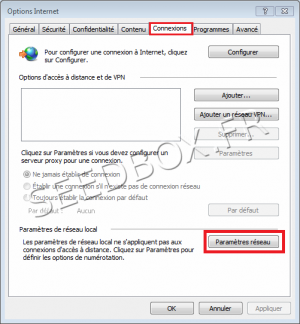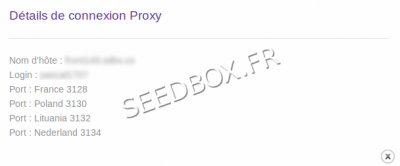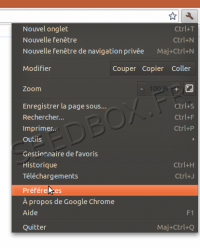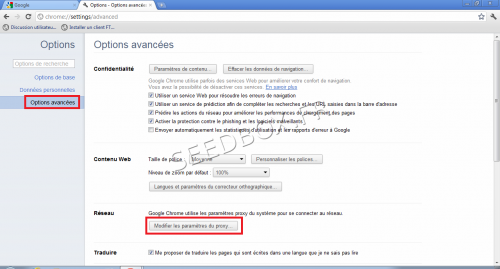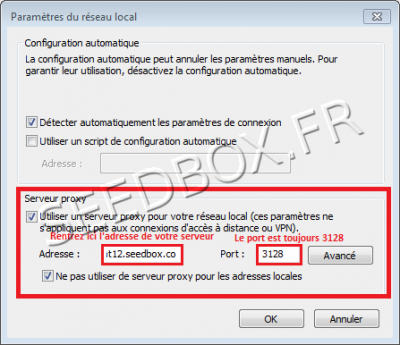Configurer le proxy Seedbox pour Chrome : Différence entre versions
De Documentation officielle Seedbox
Aller à la navigationAller à la recherche| Ligne 15 : | Ligne 15 : | ||
Accédez aux '''options''' du navigateur en cliquant sur la clef se trouvant à droite de votre barre de navigation. | Accédez aux '''options''' du navigateur en cliquant sur la clef se trouvant à droite de votre barre de navigation. | ||
| − | [[Fichier:proxy chromeredwater.PNG|thumb|200px|]] | + | [[Fichier:proxy chromeredwater.PNG|thumb|left|200px|]] |
[[Fichier:proxy2WATER.png|200px|right|Accéder aux préférences de Google Chrome]] | [[Fichier:proxy2WATER.png|200px|right|Accéder aux préférences de Google Chrome]] | ||
| Ligne 23 : | Ligne 23 : | ||
| − | Puis cliquez sur l'onglet '' | + | Puis cliquez sur l'onglet ''parametres'' puis ''modifier les parametres du proxy''. |
[[Fichier:OPTION avancésWATER.png|500px|Accéder aux parametres avancés de Google Chrome]] | [[Fichier:OPTION avancésWATER.png|500px|Accéder aux parametres avancés de Google Chrome]] | ||
| + | puis ''modifier les parametres du proxy''. | ||
Dans l'onglet connexions, cliquez sur'''paramètres réseau''' | Dans l'onglet connexions, cliquez sur'''paramètres réseau''' | ||
Version du 21 juin 2012 à 14:32
Configuration du Proxy Seedbox pour Google Chrome
Les détails de connexion de votre compte Proxy sont disponibles dans votre Manager, dans la section (5) "Détails ".
Les éléments importants sont :
- Nom du serveur
- Port proxy
- Login
- Password
Configuration pour Google Chrome
Accédez aux options du navigateur en cliquant sur la clef se trouvant à droite de votre barre de navigation.
Puis cliquez sur l'onglet parametres puis modifier les parametres du proxy.
puis modifier les parametres du proxy.
Dans l'onglet connexions, cliquez surparamètres réseau